Saiba como criar bordas dinâmicas com formatação condicional no Excel para destacar informações de forma automática.
Não tenho dúvidas que as formatações condicionais são muito poderosas para gerar formas de destaques visuais em projetos do Excel.
Existem inúmeras possibilidades de criação de formatações, e neste artigo vamos aprender como criar uma borda dinâmica utilizando uma formatação condicional.
Para este tipo de formatação vamos precisar utilizar fórmulas, e neste caso a função Se, que por sua vez é muito interessante e potente.
Criando bordas dinâmicas
O primeiro passo será definir o local onde as grades dinâmicas serão inseridas, e no exemplo abaixo queremos bordas dinâmicas na lista de vendedores.
Conforme a escolha do vendedor, queremos que a borda dinâmica se movimente automaticamente para o nome selecionado.
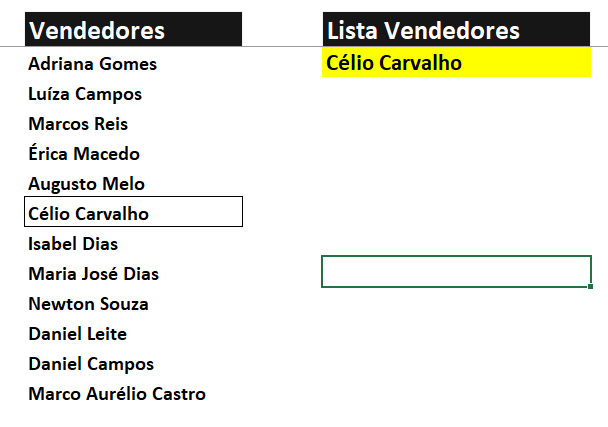
O segundo passo do nosso exemplo será criar uma lista suspensa, e neste caso será uma lista suspensa simples utilizando os nomes de todos os vendedores.
Para criar a lista suspensa siga os seguintes passos:
- Guia dados;
- Dentro do grupo ferramentas de dados escolha a opção validação de dados;
- Na caixa validação de dados e guia configurações escolha a opção lista dentro do permitir;
- Agora utilize o campo fonte para selecionar todos os vendedores da tabela.
Com a lista suspensa criada, agora podemos criar de fato a formatação condicional que irá destacar o nome do vendedor escolhido com uma borda simples.
Selecione a célula do primeiro vendedor, e depois na guia página inicial clique no comando formatação condicional, e depois em nova regra para configurar do zero uma nova regra.
Na caixa nova regra de formatação escolha a opção usar uma fórmula para determinar quais células devem ser formatadas.
Neste opção temos uma barra de fórmulas disponível, pois neste caso vamos resolver o problema com fórmulas.
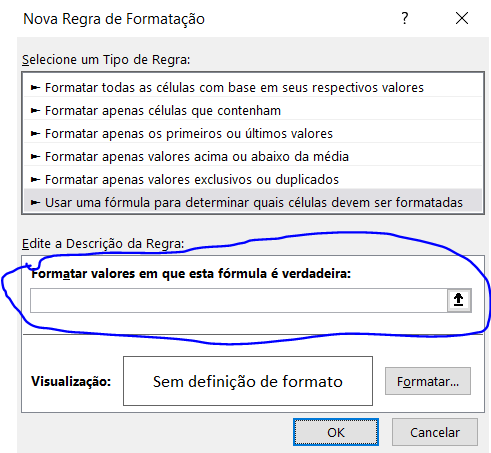
No campo de fórmulas vamos criar uma função Se que compara o nome escolhido na lista com os nomes da tabela de vendedores, e depois criar a formatação para esta ação que será a borda.
Digite a fórmula da seguinte forma:
=se($C9=$E$9;1;0)
É uma forma simples de usar a função Se, o Excel vai entender o 1 como verdadeiro e 0 como falso.
Importante observar que a referência $C9 não pode ter o cifrão antes do 9, pois ao colar a fórmula (com formatação) para todos os vendedores precisamos ter a referência mista com coluna fixa.
Ainda com a caixa nova regra de formatação berta podemos configurar a parte mais importante, a borda que será dinâmica conforme escolha do vendedor.
Na parte debaixo da caixa escolha a opção formatar:
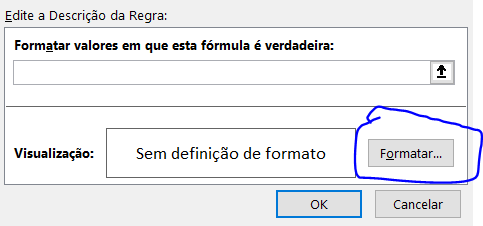
Na guia borda defina o estilo da linha, e depois o contorno da célula, lembrando que neste ponto qualquer tipo de formatação poderia ser criada.
Confirme tudo com o ok e estará tudo pronto, a borda dinâmica com formatação condicional está funcionando perfeitamente.
Ainda tem dúvidas? Saiba como fazer bordas dinâmicas com formatações condicionais pelo nosso vídeo do Youtube no Canal ExcelForever:
Veja também:
- Planilha bolão do campeonato brasileiro 2024
- PLANILHA PESQUISA ENDEREÇO DE ARQUIVOS COM VBA
- GRÁFICO DE ROSCA NO EXCEL
- PLANILHA DA INDEPENDÊNCIA FINANCEIRA
- COMO INSTALAR O POWER QUERY NO EXCEL
CURSOS ONLINE: Conheça nossos cursos online disponíveis, são centenas de alunos matriculados, com ótimas classificações e
todos na plataforma Udemy uma das maiores do mercado. Ver promoções de cursos online!
Espero que tenha gostado do artigo e seja muito útil, grande abraço e sucesso!





